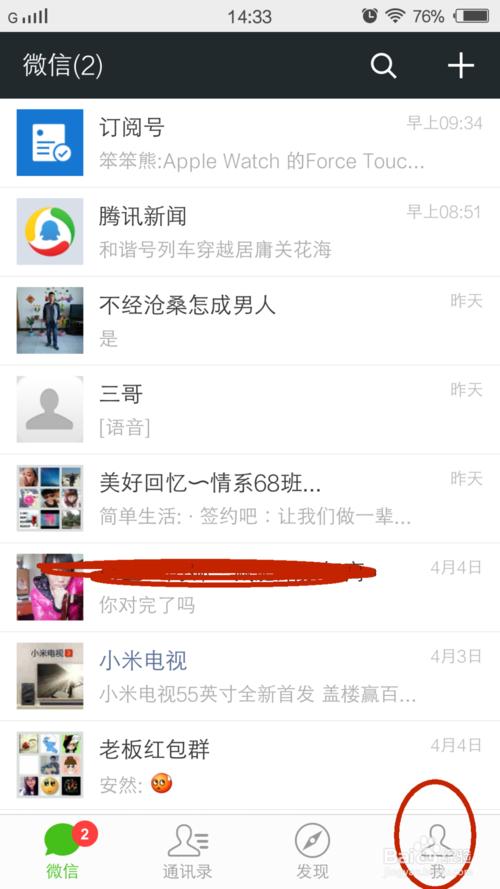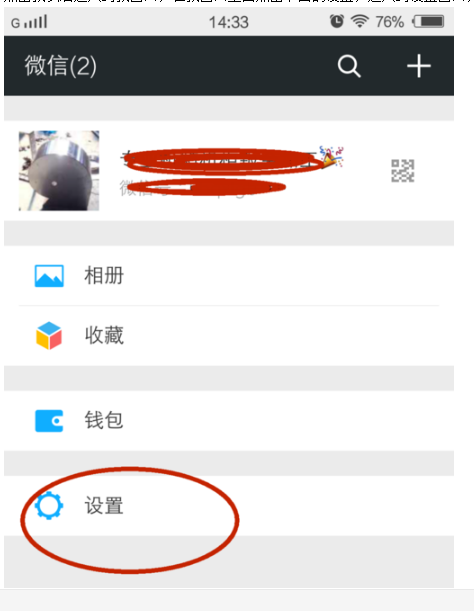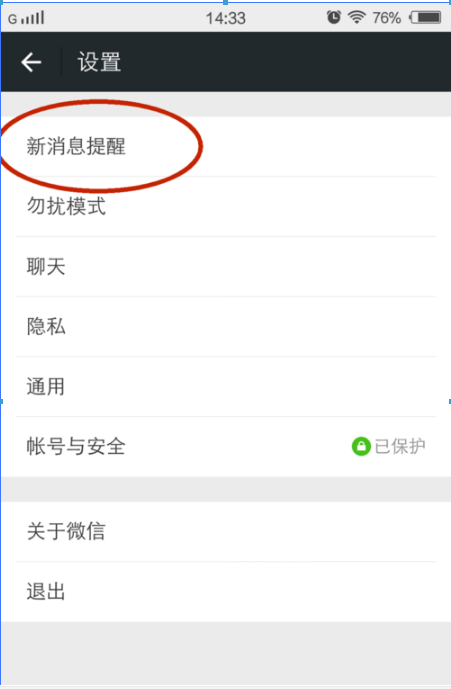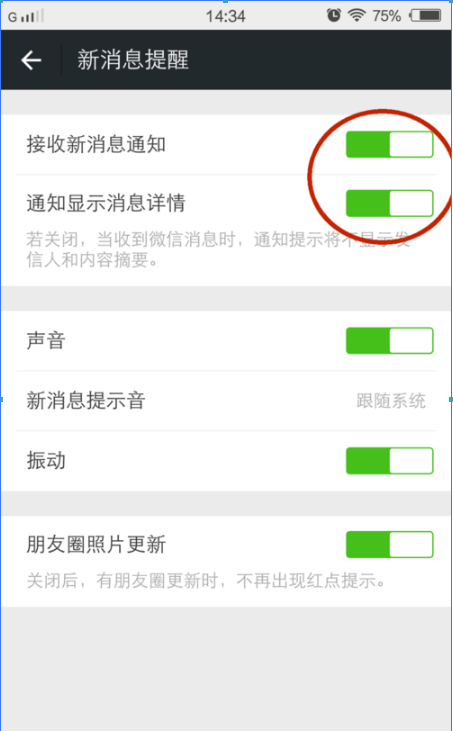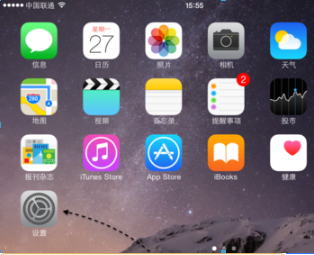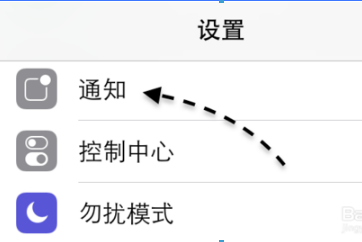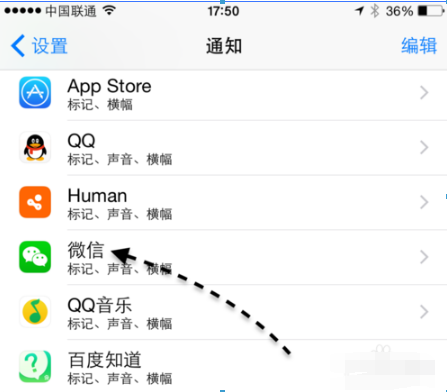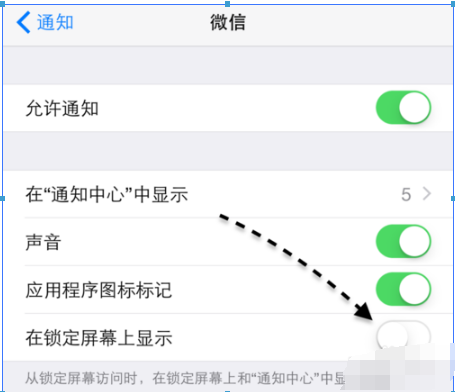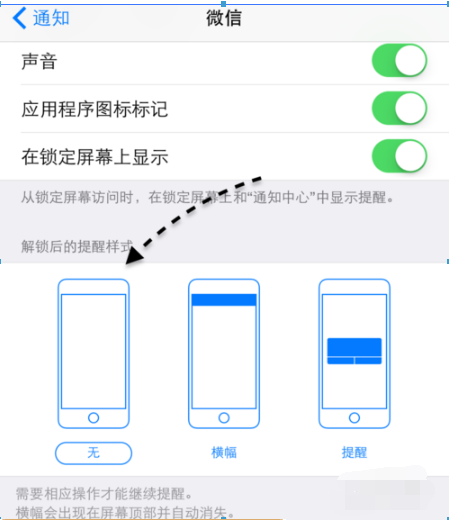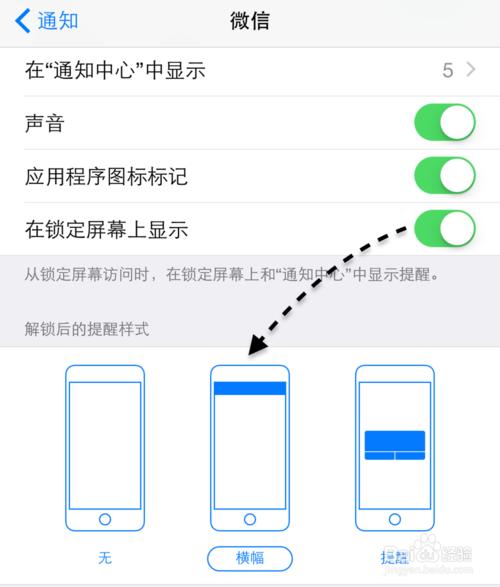怎么设置微信消息在状态栏提醒
04-19
微信再来消息的时候不能及时的查看,如果你想第一时间看到的话可以设置微信消息在状态栏显示。可以使用以下的方法哦!
- 首先现在手机上面登录到自己的微信账号,然后点击屏幕右下角的我,如图所示:
- 2
点击我以后进入到我窗口,在我窗口上面点击下面的设置,进入到设置窗口,如图所示:
- 3
点击设置以后进入到设置窗口,在设置窗口上面再点击上面的新消息提醒,如图所示:
- 4
点击新消息提醒以后进入到新消息提醒窗口,在新消息提醒窗口上面打开接收新消息通知和通知显示消息详情后面的开关打开,如图所示:
手机设置(以 iPhone6 手机为例)
- 先请打开主屏上的“设置”应用,如下图所示
- 在设置列表中找到“通知”一栏,点击打开。
- 接下来请在通知列表中找到“微信”一栏,点击进入详细设置界面。
- 随后请检查并确认“在锁定屏幕上显示”选项是否已经打开,没有打开的话请打开。如果已经打开,请先关闭再打开,这样就可以解决在锁屏上显示通知的消息。
- 此外,在解锁后的提醒样式下面,如果当前选项是“无”的话,此时若我们正在使用手机,它是不会在屏幕顶部显示有微信消息通知的。
- 如下图所示,需要点击选择“横幅”选项,这样即可解决。
相关文章